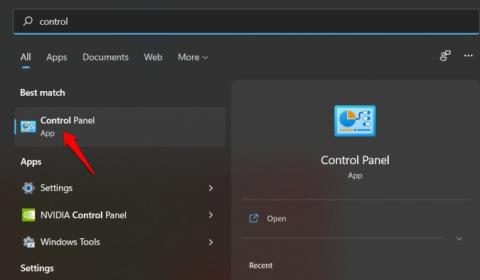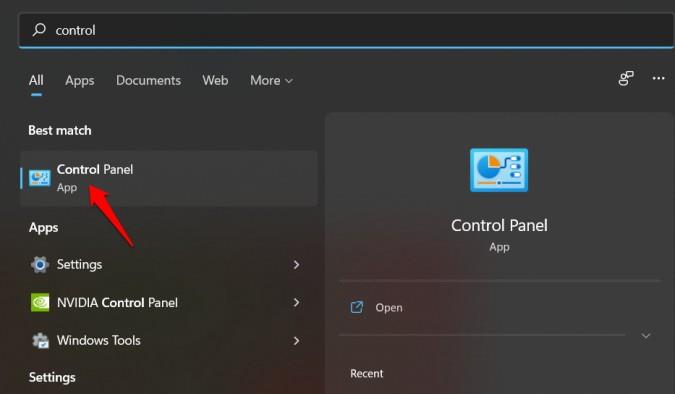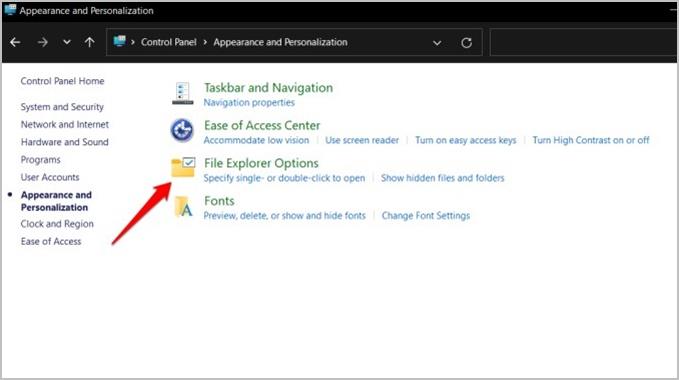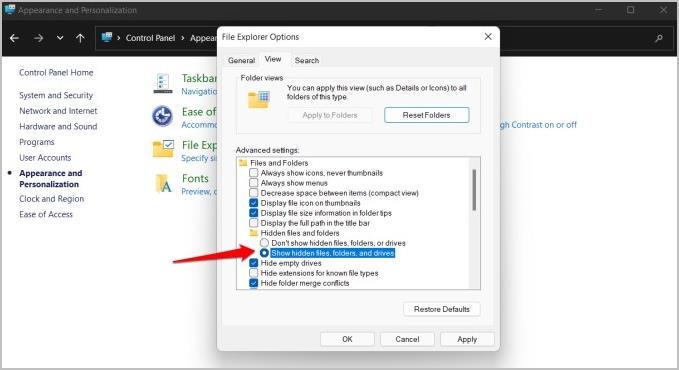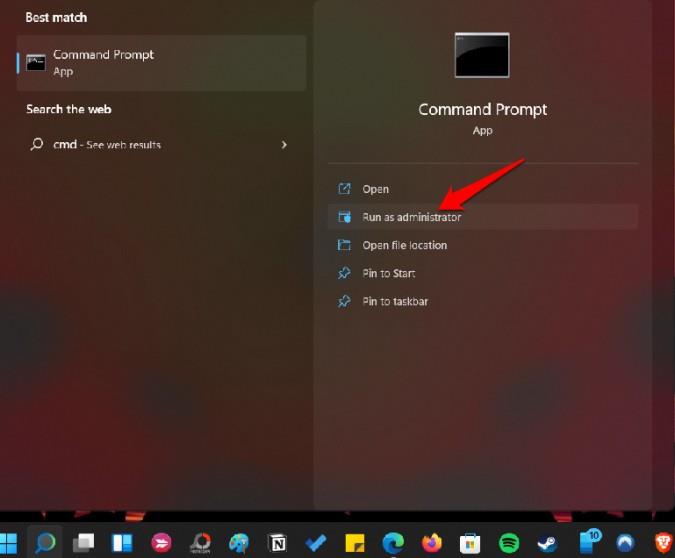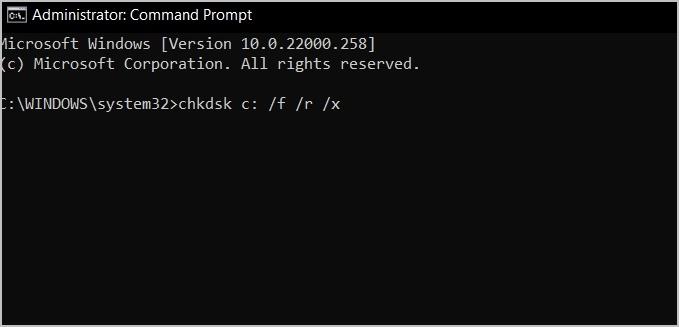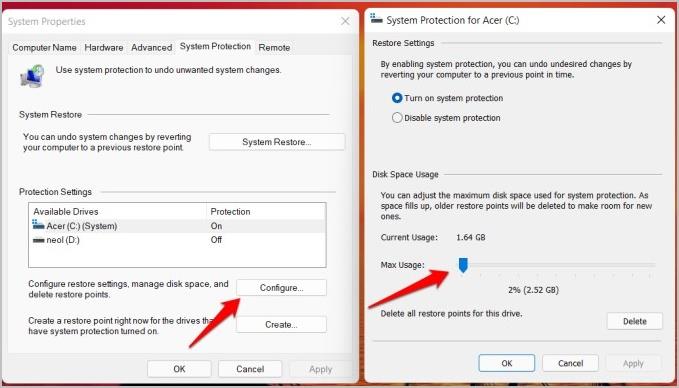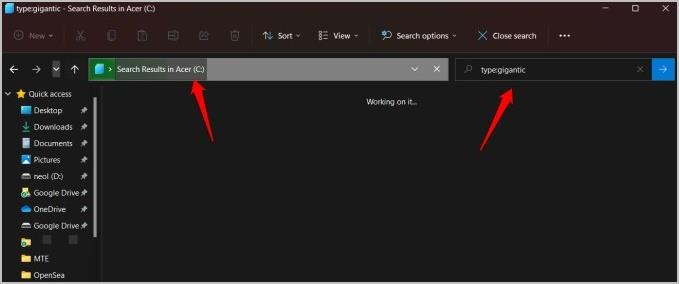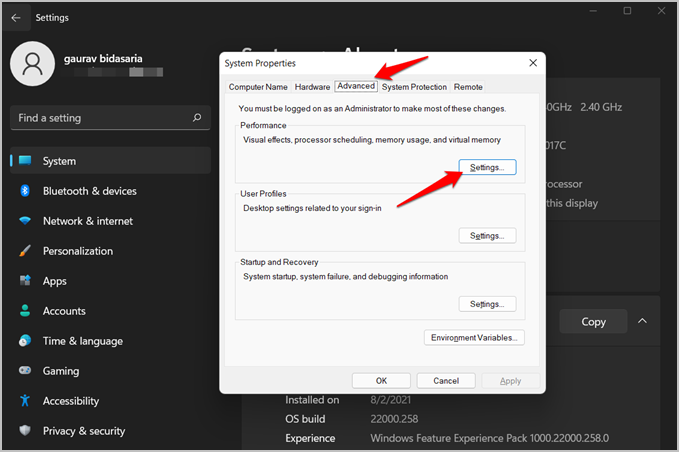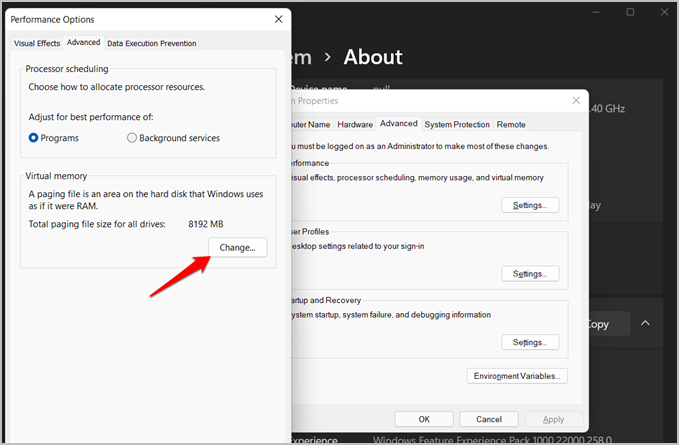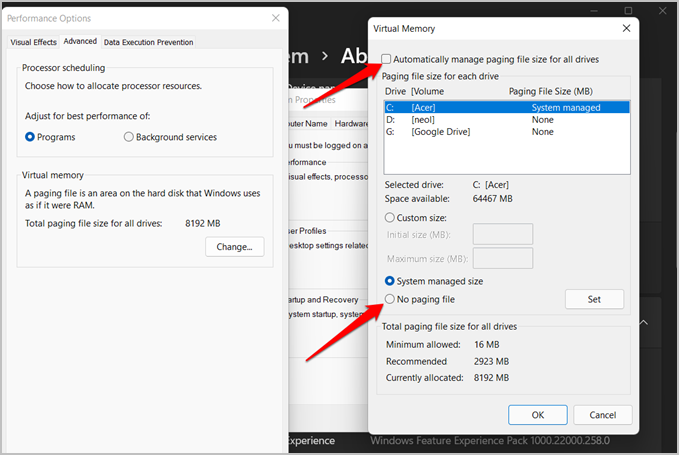Pemacu C ialah tempat semuanya disimpan secara lalai pada komputer Windows. Beginilah keadaannya selama berabad-abad. Anda boleh memilih untuk mencipta pemacu baharu dengan membahagikan pemacu C tetapi sistem pengendalian berada dalam pemacu C seperti kebanyakan aplikasi. Bagaimanakah anda mengosongkan pemacu C? Apakah yang berlaku apabila pemacu C menunjukkan sebagai penuh walaupun anda fikir perlu ada ruang atau ia sepatutnya kosong? Ia pasti membawa kepada pengalaman yang lambat, perlahan dan penuh kereta dan tiada siapa yang menginginkannya. Mari lihat bagaimana kita boleh membuat ruang dalam pemacu C dan meningkatkan kelajuan dan prestasi Windows.
Mengapa C Drive Ditunjukkan sebagai Penuh
Terlalu banyak apl? Terlalu banyak data yang disimpan dalam pemacu C? Mungkin terdapat beberapa sebab mengapa pemacu C tempatan penuh, beberapa daripadanya di luar kawalan anda seperti ralat atau pepijat. Ia mungkin virus yang mengambil ruang tetapi tidak muncul untuk mencari ruang pemacu.
Kami akan melihat pada setiap sudut untuk mengetahui sebab pemacu C penuh walaupun anda telah memastikan tiada data atau fail di dalamnya.
Baca Juga: Membandingkan Penganalisis Ruang Cakera Terbaik Untuk Windows 10
Mengapa C Drive Penting
Pemacu C ialah pemacu lalai pada semua komputer Windows. Itu kerana pemacu A dan B dikhaskan untuk dua cakera liut. Ini adalah kes pada zaman dahulu dan walaupun cakera liut tidak ada lagi, tradisi itu diteruskan. OS Windows dipasang di dalam pemacu C dan memerlukan sedikit ruang untuk berfungsi. Perkara yang sama berlaku untuk semua aplikasi sistem. Ia boleh menjadi tugas untuk memindahkan apl dari pemacu C ke D atau beberapa pemacu dan benar-benar tiada cara untuk mengalihkan apl yang dipasang melalui Microsoft Store. Mereka dipasang dalam pemacu lalai secara lalai.
Apa yang Berlaku Apabila C Drive Penuh
Apabila pemacu C rosak, atas sebarang sebab, ia boleh menyebabkan kegagalan OS itu sendiri. Isu lain melibatkan kelajuan baca/tulis yang lebih perlahan yang mengakibatkan ketinggalan dan prestasi lemah. Pemacu C juga mengandungi maklumat penting lain seperti sektor but yang digunakan apabila anda memulakan komputer anda. Kerana pemacu C menunjukkan penuh tanpa sebab nampaknya, perisian dan apl yang dipasang dalam pemacu tidak boleh dikemas kini dan anda boleh memasang apl baharu sama ada kerana tiada ruang storan yang tinggal.
Sebelum Kita Bermula
Kami mengandaikan bahawa anda telah pun mencuba mengosongkan ruang storan dalam pemacu C dengan menyahpasang apl dan perisian yang tidak diperlukan serta mengalihkan fail yang dimuat turun dan lain-lain yang boleh disimpan di tempat lain. Langkah lain melibatkan pemadaman fail sementara dan mengosongkan Tong Kitar Semula dan menjalankan alat Pembersihan Cakera. Panduan ini adalah untuk mereka yang tidak tahu apa yang mengambil begitu banyak ruang dalam pemacu C — data atau fail yang tidak diketahui.
Mengosongkan C Drive Apabila Ia Ditunjukkan sebagai Penuh Tanpa Sebab
1. Lakukan Imbasan Virus yang Teliti
Apa yang saya maksudkan? Kami membincangkan virus atau perisian pengintip yang mungkin telah dipasang dalam pemacu C menyebabkan ia kelihatan penuh. Mari lihat sama ada kita boleh menghapuskannya.
Mula-mula, lakukan imbasan penuh menggunakan apl antivirus anda. Saya menggunakan yang disertakan dengan Windows kerana ia setanding dengan aplikasi antivirus terbaik di luar sana. Gunakan menu Mula atau Cortana untuk mencari dan menjalankan Microsoft Defender. Ia kini merupakan sebahagian daripada suite aplikasi yang lebih luas yang dipanggil Windows Security.
Kemudian muat turun dan pasang Malwarebytes. Versi percuma cukup bagus tetapi kami mengesyorkan versi berbayar yang lebih baik. Mengapa Malwarebytes? Kerana virus bukanlah perkara yang sama dengan perisian hasad dan kami ingin memastikan kerana isu itu nampaknya sudah berakar umbi.
Akhir sekali, muat turun dan jalankan Pengimbas Keselamatan Microsoft . Anda perlu memuat turun salinan baharu setiap kali anda menjalankan aplikasi ini kerana ia dikemas kini dengan kerap, kemas kini tidak ditolak ke mesin anda. Ia ialah alat percuma yang direka untuk mencari dan mengalih keluar perisian hasad daripada komputer.
2. Tunjukkan Pilihan Fail dan Folder Tersembunyi
Mungkin terdapat beberapa folder atau fail besar yang disembunyikan. Boleh jadi anda menyembunyikan sesuatu dan terlupa semuanya atau mungkin ada isu lain.
1. Buka menu Mula dan cari Panel Kawalan dan kemudian bukanya.
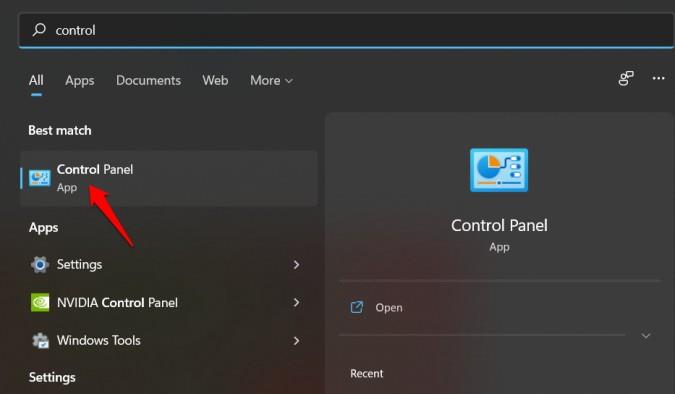
2. Pergi ke Penampilan dan Pemperibadian dan klik pada Pilihan Penjelajah Fail yang akan melancarkan tetingkap pop timbul.
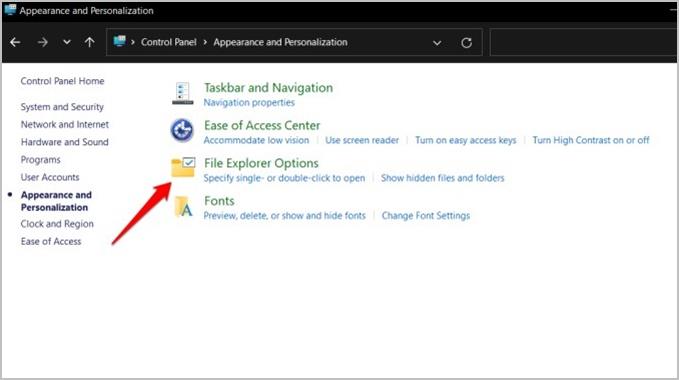
3. Di bawah tab Lihat , pilih Tunjukkan fail tersembunyi, folder dan pilihan pemacu dan klik pada Guna untuk menyimpan perubahan.
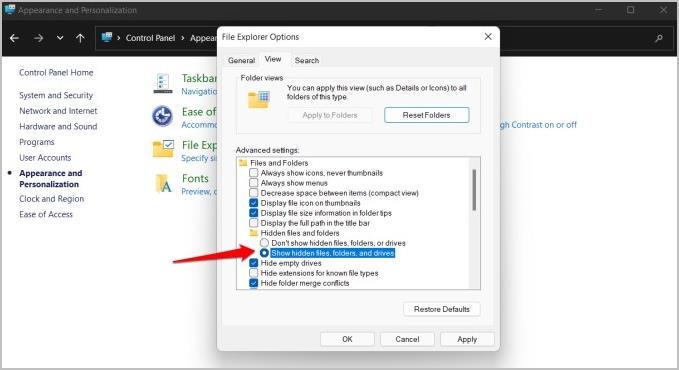
Sekarang pergi melalui struktur folder lihat jika anda boleh mana-mana fail atau folder yang tidak sepatutnya berada di sana.
3. Semak Ralat Cakera
Ada kemungkinan bahawa cakera keras mengalami ralat teknikal atau logik. Nasib baik, ada cara mudah untuk mengetahui.
1. Tekan ikon Windows pada papan kekunci anda untuk membuka menu Mula, cari CMD dan buka Prompt Perintah dengan hak pentadbir .
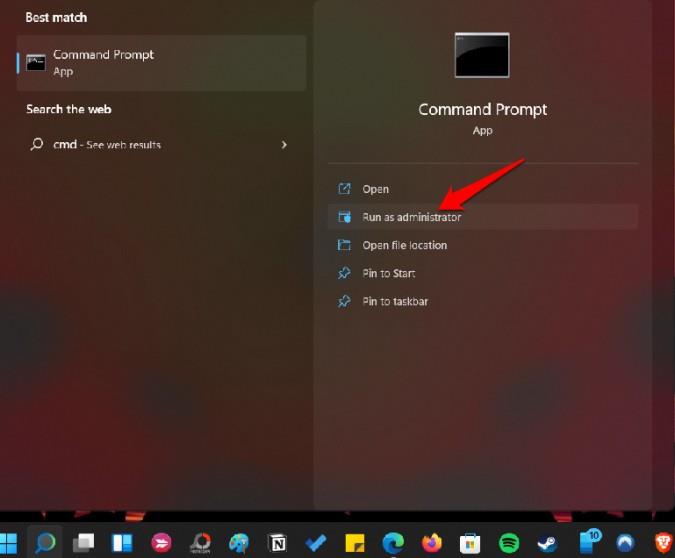
2. Berikan arahan di bawah dan tunggu sehingga ia berjalan.
chkdsk c: /f /r /x
Itulah arahan cakera semak yang akan menyemak cakera untuk anomali.
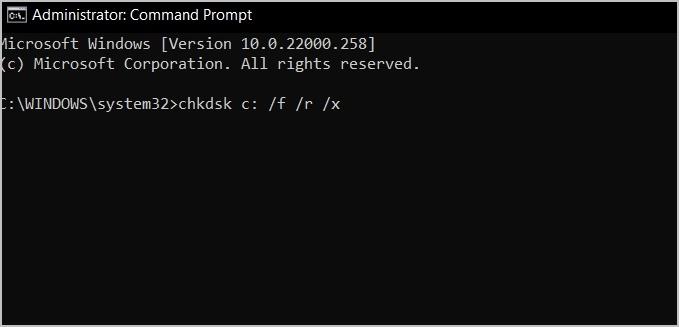
4. Padamkan Sandaran dan Titik Pemulihan Sistem
Jika didayakan, komputer berkuasa Windows 10 atau 11 anda akan mencipta titik pemulihan sistem secara automatik apabila ia mengesan perubahan besar dalam pemacu C. Ini boleh menjadi pemasangan/penyahpasangan aplikasi, contohnya. Pada bila-bila masa, boleh terdapat 2-4 titik pemulihan dalam storan. Fail sandaran ini disimpan dalam pemacu C dan menggunakan banyak ruang tetapi tidak muncul dalam File Explorer.
Lihat pautan yang dikongsi di atas untuk mengetahui cara anda boleh mendayakan, melumpuhkan dan mengurus titik pemulihan sistem. Cuma klik pada butang Konfigurasi dalam Sistem Properties dan gerakkan anak panah di sebelah Penggunaan Maks untuk menguruskan jumlah ruang yang anda ingin peruntukkan kepada titik pemulihan sistem.
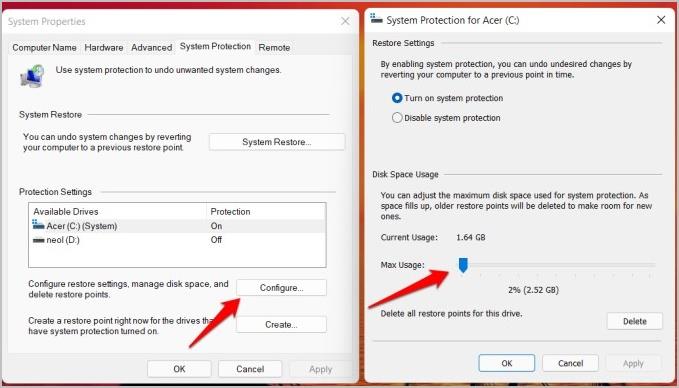
Kami mengesyorkan sesuatu di antara 2-5% yang sepatutnya mencukupi tetapi banyak bergantung pada saiz HDD/SSD anda.
5. Cari dan Alih Keluar Fail Besar dan Sampah – Dengan Selamat
Berikut ialah penggodaman yang kemas dan ia tidak memerlukan anda memasang apl pihak ketiga yang mewah.
Tekan kekunci Windows+E untuk membuka File Explorer dan buka pemacu C. Sekarang dalam bar carian, taip size:gigantic .
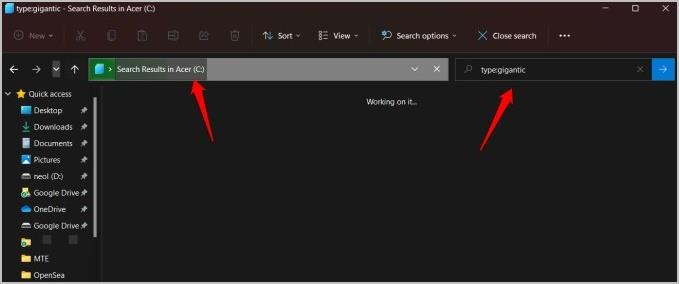
Windows kini akan mencari fail yang lebih besar daripada 128MB. Ini mungkin mengambil masa beberapa minit tetapi setelah keputusan dipaparkan, anda boleh mengisih keputusan dalam tertib menaik atau menurun. Maklumat lain termasuk tarikh, ruang yang digunakan, paparan, butiran, dsb.
Petua: Jika anda tidak dapat melihat lajur Butiran, anda boleh mendayakannya di bawah tab Lihat.
Terdapat banyak apl pihak ketiga yang tersedia secara percuma untuk mencari fail besar dan memahami struktur pokok. Satu ialah WinDirStat dan satu lagi ialah WizTree .
6. Padam Fail Hibernasi
Adakah komputer anda memasuki hibernasi apabila anda menutup penutupnya? Walaupun ia membantu kerana anda tidak perlu but komputer dari awal, ia mencipta fail hibernasi untuk menyimpan keadaan sistem yang boleh mencapai sehingga 10GB atau lebih. Itu boleh menjelaskan beberapa ruang yang tidak diambil kira. Fail hibernasi disembunyikan dan mempunyai akses root.
Untuk mematikan hibernasi, buka Prompt Perintah dengan hak pentadbir dan berikan arahan di bawah:
powercfg.exe -hibernate dimatikan
Ini juga akan memadamkan fail hibernasi (hiberfil. sys) secara automatik kerana ia tidak lagi diperlukan. Gantikan perkataan off dengan on dalam arahan di atas untuk mendayakannya semula. But semula komputer sekali dan semak semula jika terdapat perbezaan yang ketara dalam ruang pemacu C.
7. Padam Fail Halaman
Fikirkan fail halaman sebagai RAM sekunder atau sistem pengurusan RAM maya untuk komputer Windows 10+. Fail pagefile.sys boleh mencapai 30-40GB atau lebih bergantung pada konfigurasi komputer anda. Walaupun ia membantu menjalankan lebih banyak apl daripada yang boleh dikendalikan oleh RAM anda, kadangkala, adalah idea yang baik untuk memadamkan fail untuk memberi ruang kepada apl baharu.
Seperti yang dinyatakan dalam artikel yang dipautkan di atas, anda juga boleh mengurus ruang yang diperuntukkan kepada Fail Halaman secara manual. Tetapi jika anda mempunyai pemacu sekunder, pagefile.sys boleh dialihkan ke pemacu lain tanpa menjejaskan prestasi sistem.
1. Untuk melumpuhkan paging sama sekali, pergi ke Tetapan > Perihal > Tetapan sistem lanjutan > tab Lanjutan > Tetapan Prestasi .
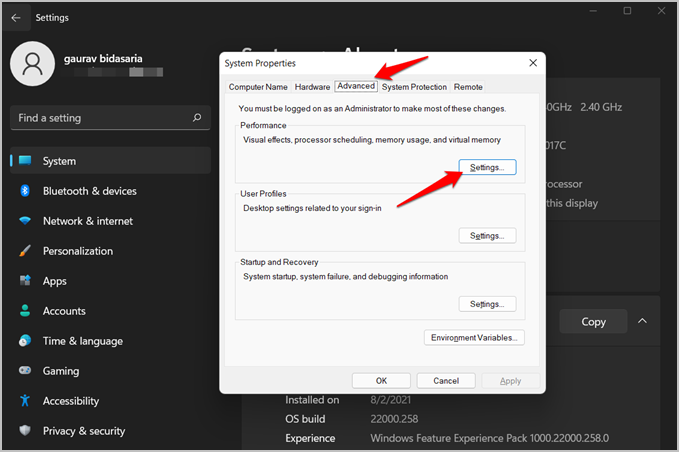
2. Dalam pop timbul yang berikut, di bawah tab Lanjutan , klik pada Tukar .
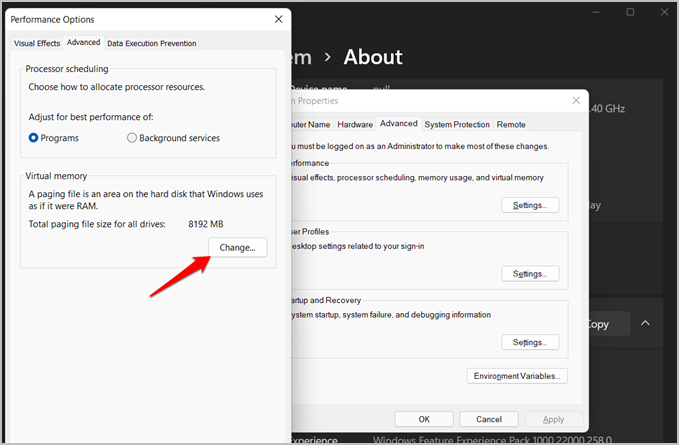
3. Dalam tetingkap timbul yang berikut, nyahtandai Automatically manage paging option di bahagian atas, pilih C drive di bawah itu dan pilih Tiada pilihan paging file . Simpan semua perubahan.
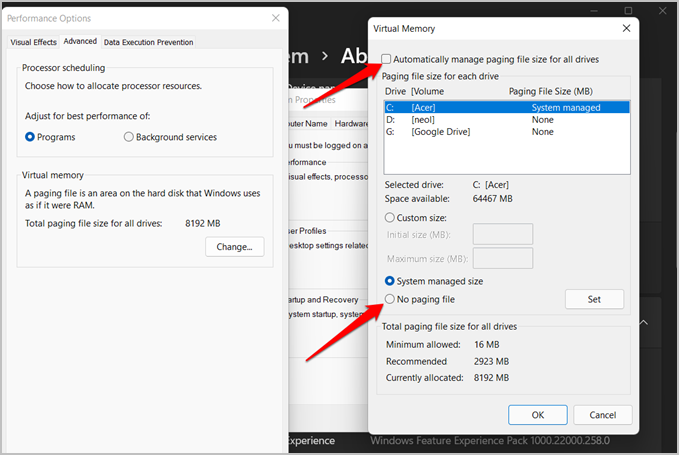
Selesaikan: Kosongkan Pemacu C Apabila Ia Ditunjukkan sebagai Penuh Tanpa Sebab
Microsoft telah menulis panduan terperinci dengan beberapa petua kecil tetapi berguna tentang cara anda boleh mengosongkan ruang pemacu pada komputer Windows anda.
Kami berharap keadaan telah diselesaikan sekarang. Lihat jika anda boleh memasang HDD baharu atau mungkin SSD pada komputer anda. Mungkin menggantikan yang lama dengan pemacu yang lebih besar. Penyelesaian lain ialah mengosongkan sedikit ruang dengan memasang apl baharu dalam pemacu yang berbeza dan memunggah data ke awan.